CAD如何绘制详图符号?
在图样中如果有某一个局部或某个构件需要另画详图,需要详图索引符号进行索引。下面我们一起来看看如何用中望CAD软件绘制出详图符号。
1. 首先,我们打开CAD软件。
2. 绘制出一个半径为5mm的圆。
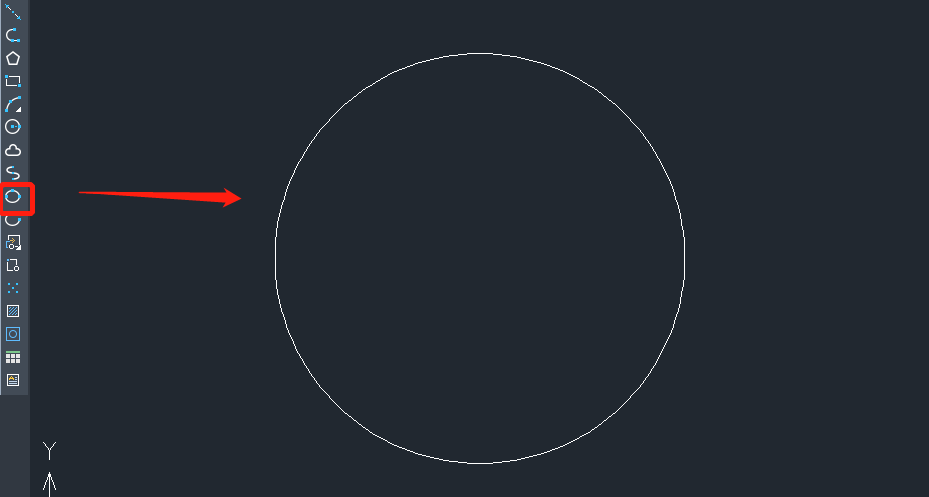
3.在“修改”栏中,选择【偏移】按钮,根据提示将圆向内偏移1mm,回车确认。
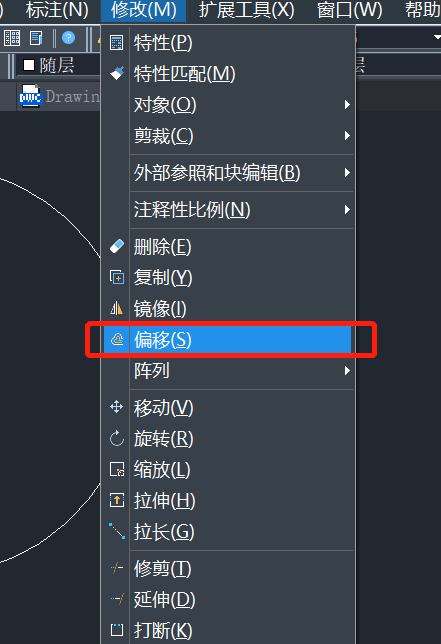
4.选中内侧的小圆,修改“特性”【线宽】,改为0.30mm。注意要单击点开下方的【显示/隐藏线宽】,否则无法显示修改后的效果。
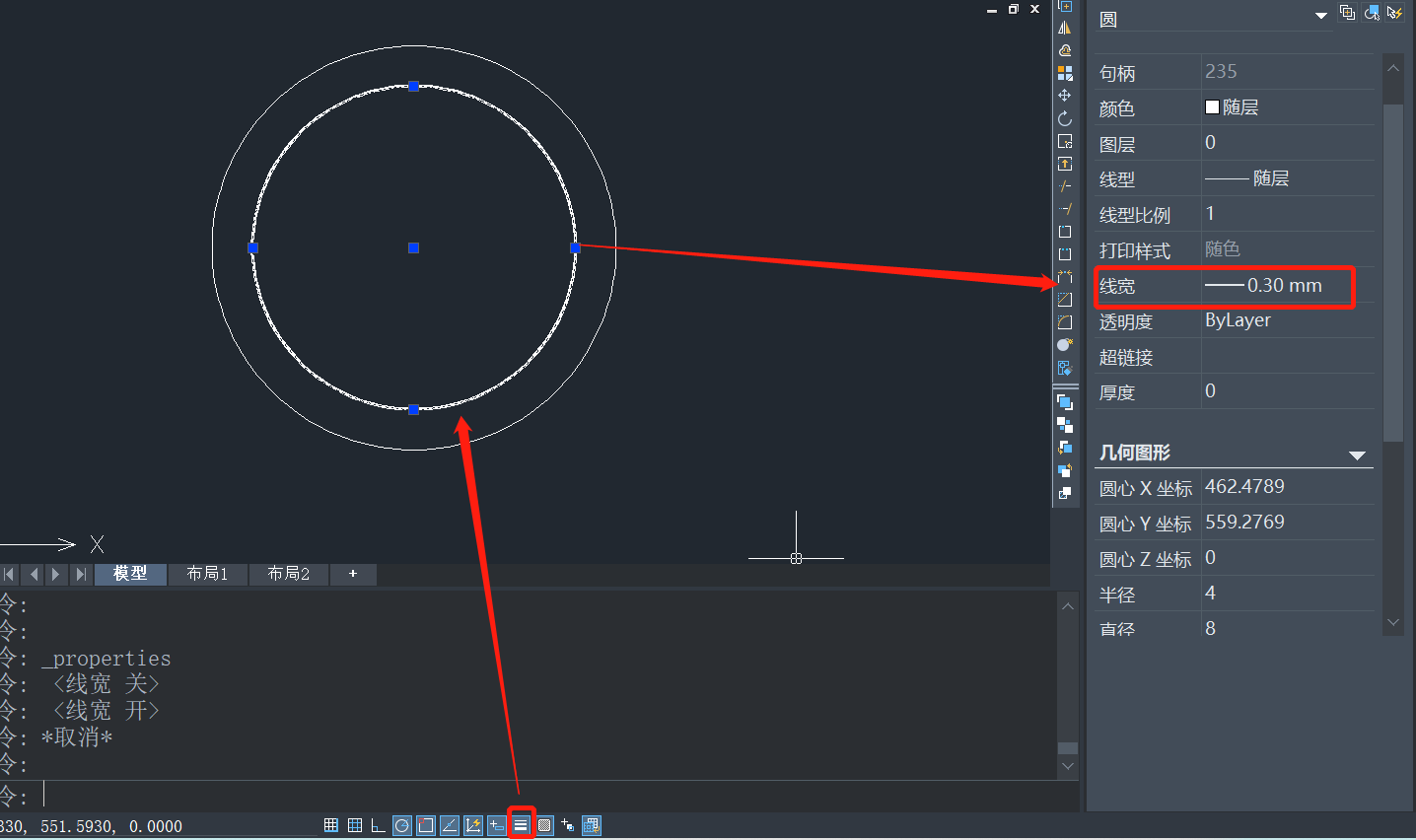
5.选择【直线】按钮,向右侧绘制出一条长10mm的直线,如下图所示。
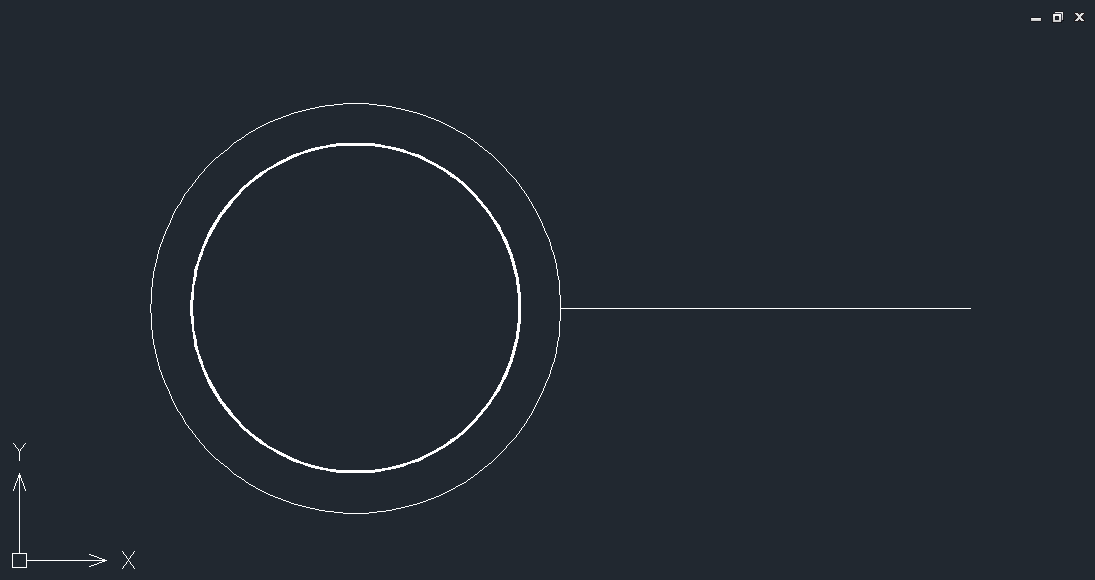
6.点击“绘图”下拉菜单中的【文字】按钮,输入所需文本,这样就完成啦。
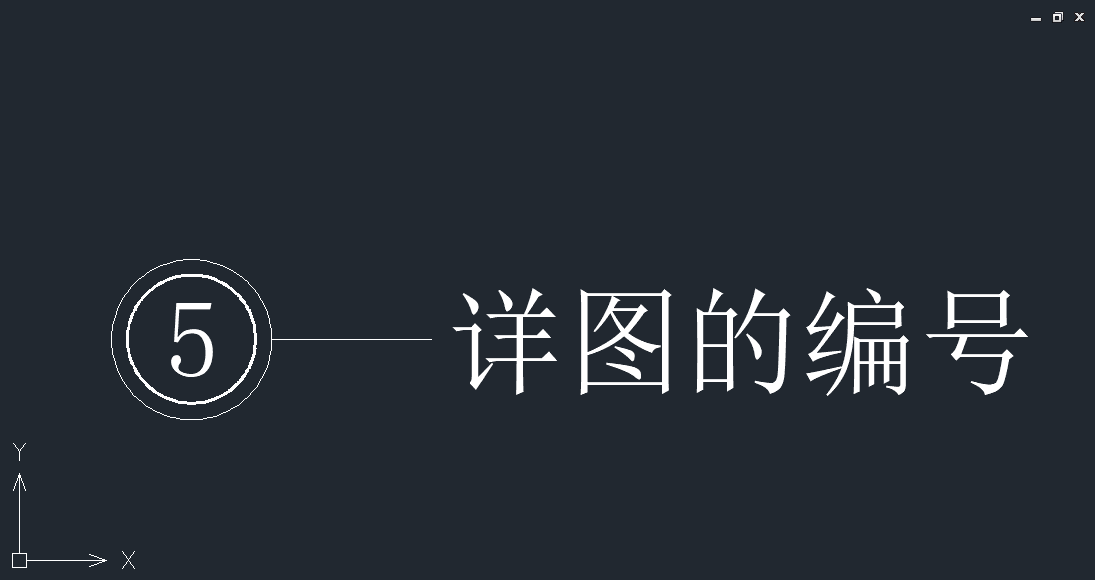
以上就是关于CAD如何绘制详图符号的操作方法,希望能帮到有需要的小伙伴。更多CAD咨询敬请关注中望CAD官网,小编将持续更新推送。
推荐阅读:三维CAD
推荐阅读:CAD下载
·定档6.27!中望2024年度产品发布会将在广州举行,诚邀预约观看直播2024-06-17
·中望软件“出海”20年:代表中国工软征战世界2024-04-30
·2024中望教育渠道合作伙伴大会成功举办,开启工软人才培养新征程2024-03-29
·中望将亮相2024汉诺威工业博览会,让世界看见中国工业2024-03-21
·中望携手鸿蒙生态,共创国产工业软件生态新格局2024-03-21
·中国厂商第一!IDC权威发布:中望软件领跑国产CAD软件市场2024-03-20
·荣耀封顶!中望软件总部大厦即将载梦启航2024-02-02
·加码安全:中望信创引领自然资源行业技术创新与方案升级2024-01-03
·玩趣3D:如何应用中望3D,快速设计基站天线传动螺杆?2022-02-10
·趣玩3D:使用中望3D设计车顶帐篷,为户外休闲增添新装备2021-11-25
·现代与历史的碰撞:阿根廷学生应用中望3D,技术重现达·芬奇“飞碟”坦克原型2021-09-26
·我的珠宝人生:西班牙设计师用中望3D设计华美珠宝2021-09-26
·9个小妙招,切换至中望CAD竟可以如此顺畅快速 2021-09-06
·原来插头是这样设计的,看完你学会了吗?2021-09-06
·玩趣3D:如何使用中望3D设计光学反光碗2021-09-01
·玩趣3D:如何巧用中望3D 2022新功能,设计专属相机?2021-08-10
·怎么解决CAD不能窗口选择对象2015-11-18
·用CAD中的【动态UCS】快速绘制三维实体模型要怎么操作?2024-02-23
·在CAD中怎么制定标注点进行绘图2022-02-17
·CAD中常用的两种阵列2020-05-25
·CAD为什么使用图层隔离功能但不能隐藏图层?2024-07-09
·CAD模型里的字体布局不显示2023-07-24
·CAD命令栏对话框的位置怎么调整?2024-01-26
·使用CAD中工具选项板创建图库怎么操作?2024-01-10














